Hogyan lehet megkeresni a szöveget az Outlook megnyitott e-mail törzsében?
Ha hosszú törzsű e-mailt kap, de tudnia kell néhány fontos információt erről az e-mailről, például a termék mennyiségét, a rendelési listát és így tovább, van-e valami hatékony módszer az adott tartalom azonnali felvételére, kivéve a böngészést az egész e-mail? Valójában az Outlook biztosítja a Keresés és csere funkciót, hogy az összes megadott szöveget könnyedén megtalálja az Outlook megnyitott e-mail törzsében. Ez a cikk részletesen bemutatja, hogyan kell használni ezt a keresési és helyettesítési funkciót az Outlookban.
Szöveg keresése az Outlook megnyitott e-mail törzsében
- Automatizálja az e-mailezést ezzel Auto CC / BCC, Automatikus továbbítás szabályok szerint; Küld Autómatikus válasz (Out of Office) Exchange szerver nélkül...
- Szerezzen emlékeztetőket BCC figyelmeztetés amikor mindenkinek válaszol, miközben a Titkos másolat listában van, és Emlékeztessen a hiányzó mellékletekre az elfelejtett mellékletekhez...
- Növelje az e-mailek hatékonyságát Válasz (mindenre) mellékletekkel, Üdvözlés vagy dátum és idő automatikus hozzáadása az aláíráshoz vagy a tárgyhoz, Válasz több e-mailre...
- Egyszerűsítse az e-mailezést ezzel E-mailek visszahívása, Melléklet eszközök (Összes tömörítése, Összes automatikus mentése...), Távolítsa el a másolatokatés Gyorsjelentés...
 Szöveg keresése az Outlook megnyitott e-mail törzsében
Szöveg keresése az Outlook megnyitott e-mail törzsében
1. Jelölje ki és nyissa meg azt az e-mail üzenetet, amelyből konkrét szöveget szeretne találni.
2. Ban,-ben Üzenet ablakot, kérjük, kattintson a gombra Találjon gombot a Szerkesztés csoport. Lásd a képernyőképet:
Vagy megnyomhatja a F4 gombot a billentyűzeten a Keresés és csere párbeszédablak.
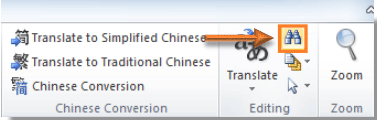
3. Ban,-ben Keresés és csere párbeszédpanelen írja be a keresni kívánt szövegeket a Mit keres mező alatt Találjon fülre. Ezután kattintson a gombra Következő keresése gombot.
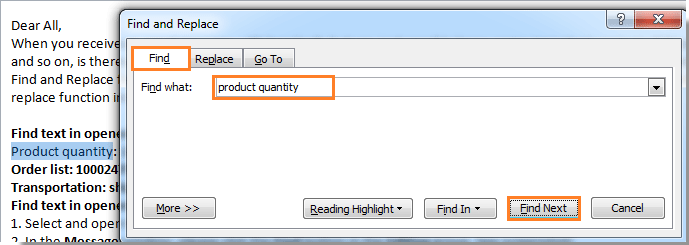
4. Miután a gombra kattintott Következő keresése gombra, az Ön által megadott szövegek azonnal kiválasztásra kerülnek az e-mail törzsében.
5. Ha az e-mail törzsében több ugyanaz a szöveg van, és egyszerre szeretné megtudni őket, kattintson a gombra Kiemelés olvasása > Jelölje ki az Összes elemet a Keresés és csere párbeszédablak.
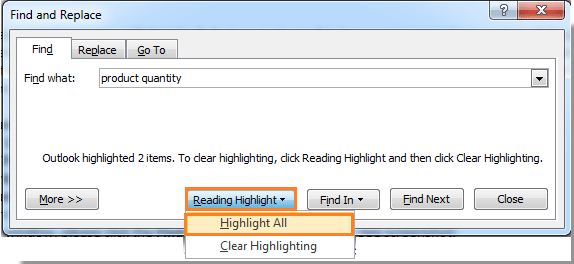
Ezután láthatja, hogy az összes vonatkozó szöveg ki van emelve. Lásd a képernyőképet:
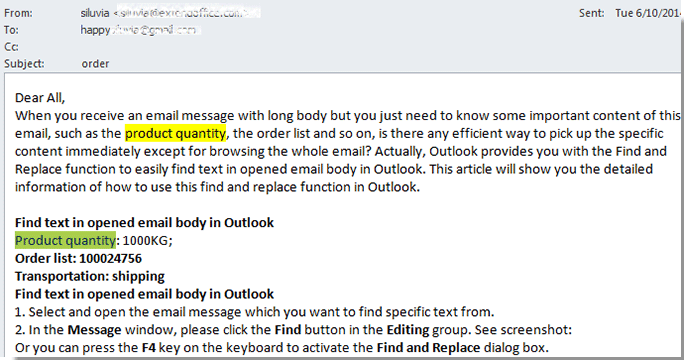
A legjobb irodai hatékonyságnövelő eszközök
Kutools az Outlook számára - Több mint 100 hatékony funkció az Outlook feltöltéséhez
???? E-mail automatizálás: Hivatalon kívül (POP és IMAP esetén elérhető) / Ütemezze az e-mailek küldését / Automatikus CC/BCC szabályok szerint e-mail küldésekor / Automatikus továbbítás (Speciális szabályok) / Automatikus üdvözlet hozzáadása / A több címzettnek szóló e-mailek automatikus felosztása egyedi üzenetekre ...
📨 Email Management: Könnyen visszahívhatja az e-maileket / Blokkolja az alanyok és mások átverő e-mailjeit / Törölje az ismétlődő e-maileket / Részletes keresés / Mappák összevonása ...
📁 Attachments Pro: Kötegelt mentés / Batch Detach / Batch tömörítés / Automatikus mentés / Automatikus leválasztás / Automatikus tömörítés ...
🌟 Interface Magic: 😊További szép és menő hangulatjelek / Növelje Outlook termelékenységét a füles nézetekkel / Minimalizálja az Outlookot a bezárás helyett ...
👍 Csodák egy kattintással: Válasz mindenkinek a bejövő mellékletekkel / Adathalászat elleni e-mailek / 🕘A feladó időzónájának megjelenítése ...
👩🏼🤝👩🏻 Névjegyek és naptár: Névjegyek kötegelt hozzáadása a kiválasztott e-mailekből / Egy kapcsolattartó csoport felosztása egyéni csoportokra / Távolítsa el a születésnapi emlékeztetőket ...
Több, mint 100 Jellemzők Várja felfedezését! Kattintson ide, ha többet szeretne megtudni.

